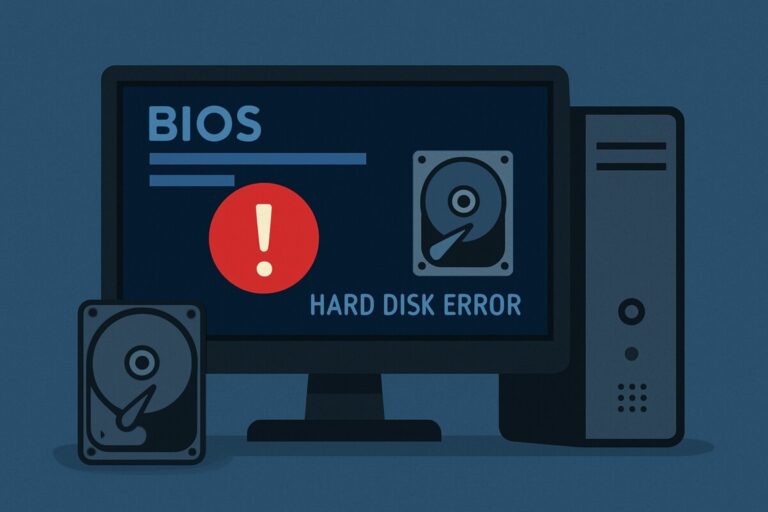Epson, Canon, HP 프린터 ICC 프로파일 비교 가이드 – 출력 색상 정확도 완벽 설정법
사진을 인쇄했는데 색이 너무 다르게 나와 실망한 적 있으신가요?
같은 파일이라도 프린터 브랜드에 따라 출력 색감이 확연히 달라지는 이유, 바로 프린터 ICC 프로파일 설정 방식의 차이 때문입니다.
이번 포스팅에서는 프린터 ICC 프로파일 비교를 통해 EPSON, Canon, HP 각각의 색상 설정 방식과 특징을 자세히 정리해드립니다.
단순한 설정 팁을 넘어서, 정확한 출력 색감을 구현하는 실전 방법까지 차근차근 안내해드릴게요.
사진 인쇄, 아트 프린트, 건축 도면 출력 등 출력 목적에 따라 어떤 브랜드와 ICC 방식이 가장 잘 맞는지 직접 비교해보고,
각자의 작업 환경에 최적화된 색상 설정법을 찾아보세요.
브랜드별 프린터 ICC 프로파일 비교 – EPSON, Canon, HP 설정 완벽 가이드
같은 사진을 출력했는데, 프린터마다 색이 다르게 나와 당황하신 적 있으신가요?
그 원인 대부분은 바로 ICC 프로파일 설정의 차이입니다.
브랜드마다 적용 방식이 조금씩 달라, 그 차이를 정확히 알면 색감 문제를 쉽게 해결할 수 있습니다.
ICC 프로파일이란 무엇인가요?
ICC 프로파일은 프린터, 모니터, 용지 등 각 장비가 색을 표현하는 방식을 하나의 기준으로 통합해주는 역할을 합니다.
쉽게 말해, ‘모니터에서 본 색감을 출력물에 그대로 재현하도록 돕는 일종의 ‘색상 통역사’입니다.
정확한 ICC 설정 없이는,
-
사진은 노랗거나 파랗게 쏠리고
-
도면은 색 대비가 망가지며
-
FineArt 인쇄는 질감과 명암이 왜곡될 수 있습니다.
EPSON – 직관적이고 빠른 ICC 설정, 사진 출력에 최적화
EPSON은 사용자 친화적인 소프트웨어 환경 덕분에 ICC 프로파일을 적용하는 과정이 매우 직관적입니다.
Epson Print Layout이라는 도구를 사용하면, 파일을 열고 Color Management 탭에서 ICC 프로파일을 지정하는 것으로 끝납니다. 이때 렌더링 인텐트(상대색도 또는 지각적)를 함께 설정하면 더욱 정확한 색상 표현이 가능합니다.
특히 EPSON은 사진 중심 사용자에게 적합합니다. 그래픽 디자이너, 포토그래퍼처럼 색상 디테일에 민감한 사용자에게 좋은 선택이죠.
다만, 사용하는 용지에 꼭 맞는 ICC 프로파일을 함께 지정해줘야 색이 제대로 나옵니다.
EPSON에서 제공하는 공식 프로파일 외에도, 고급 용지 브랜드에서 제공하는 ICC를 함께 쓰는 걸 추천드립니다.
Canon – 고급 사진과 FineArt 출력에 강한 전문가용 ICC 환경
Canon의 강점은 Adobe 소프트웨어와의 강력한 연동입니다.
Canon Professional Print & Layout을 통해 Photoshop, Lightroom 등과 연결해 사용할 수 있는데, 이 과정에서 색상 관리를 Canon 측에서 단독으로 처리하기 위해 꼭 하나의 설정을 기억해야 합니다.
바로, Color Matching 항목을 반드시 ‘NONE’으로 설정해야 한다는 것.
그 후 ICC 프로파일을 직접 지정하면, 렌더링 인텐트와 용지 설정을 세밀하게 조절할 수 있습니다.
이런 설정 방식은 초보자에게는 약간 복잡할 수 있지만, 전시용 사진, 아트프린트 작업처럼 색상 재현이 매우 중요한 작업에서는 그만한 가치가 있습니다.
Adobe와의 플러그인 연동도 부드럽기 때문에, 전문 사진가나 아트 출력 작업자에게 추천됩니다.
단, 포토샵 내부 색상 설정과 중복 적용되지 않도록 주의해야 합니다.
HP – 대형 도면과 설계도에 최적화된 유연한 ICC 커스터마이징
HP는 특히 DesignJet 시리즈를 중심으로, 설계도와 도면, 포스터 출력에서 강한 면모를 보입니다.
ICC 프로파일 설정 방식이 독특한데, 일반적인 방식처럼 인쇄 프로그램에서 바로 지정하지 않고, HP 유틸리티에서 먼저 등록한 다음 출력 앱에서는 ‘Application Managed Color’로 설정합니다.
즉, ICC 프로파일을 프린터 자체에 내장된 용지 프리셋과 연결해서 사용하는 방식입니다.
이런 구조는 익숙해지기 전까지는 조금 복잡하게 느껴질 수 있습니다. 하지만 한 번 구조를 익히고 나면, 용지별 맞춤형 세팅이 가능하고, 정밀한 건축 도면이나 인테리어 디자인 작업에 매우 유리합니다.
설계 전문 스튜디오나 고화질 대형 출력 전문가에게 특히 추천되는 방식입니다.
단, 초기 설정이 복잡하므로 유틸리티 사용법을 익히는 것이 중요합니다.

어떤 브랜드를 선택해야 할까요?
당신이 사진 중심 사용자라면, EPSON 또는 Canon 중에서 선택하세요.
EPSON은 빠르고 직관적인 설정이 강점이며, Canon은 세밀하고 예술적 결과물에 강합니다.
반면에, 도면, 설계, 인테리어 출력이 주 목적이라면 HP DesignJet 시리즈가 정답입니다.
초기 설정은 다소 어렵지만, 커스터마이징 유연성은 압도적입니다.
그리고 잊지 마세요.
ICC 설정만으로는 부족합니다. 반드시 모니터 캘리브레이션과 실내 조명 환경 관리까지 함께 해야
당신이 의도한 그대로의 색을 표현할 수 있습니다.
📌 브랜드별 ICC 설정 핵심 포인트
-
EPSON: 직관적인 ICC 지정이 강점. 사진 출력에 적합하며, 렌더링 인텐트와 용지별 프로파일 매칭이 핵심입니다.
-
Canon: Adobe 연동과 FineArt 출력에 강력. 설정 순서 주의 필요, 고급 사진 작업자에게 적합합니다.
-
HP: 도면, 설계 출력 중심. 유틸리티 기반 ICC 등록 방식이며, 커스터마이징이 유연하지만 설정 난이도는 높습니다.
💬 자주 묻는 질문 (FAQ)
Q. ICC 프로파일을 꼭 써야 하나요?
→ 고급 출력(사진, 아트, 디자인)에서는 필수입니다. 일반 문서 출력은 설정하지 않아도 됩니다.Q. 브랜드별 ICC 설정 난이도가 많이 다르나요?
→ EPSON은 쉬운 편, Canon은 중간, HP는 초보자에겐 어렵지만 그만큼 고급 설정이 가능합니다.Q. ICC만 잘 설정하면 색이 완벽해지나요?
→ 아닙니다. 모니터 색 보정, 실내 광원, 용지의 흡수도까지 함께 고려해야 정확한 색을 표현할 수 있습니다.
🔚 마무리
프린터 ICC 설정은 복잡해 보이지만, 제대로 이해하고 적용하면 출력물의 색 정확도가 확연히 달라집니다.
EPSON, Canon, HP 각각의 특성과 사용 목적을 고려해 자신에게 가장 잘 맞는 브랜드와 설정 방식을 선택해보세요.색은 인쇄의 품격입니다.
당신의 작품이 더 빛날 수 있도록, ICC 세팅은 오늘부터 시작해보세요.
📚 함께 보면 좋은 정보